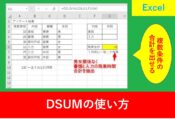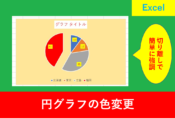【Excel関数】ANDを使用した複数条件の判定方法

Excelを使用するとときどき出るのがAND関数やOR関数。使ってみるととても便利な関数ですが、仕事で活用している人は少ないものです。
そこでこの記事ではAND関数の使い方を紹介します。
IFと組み合わせた実践的な方法も解説しますので、この記事を読んで是非仕事の時間短縮に役立てましょう。
AND関数とは?
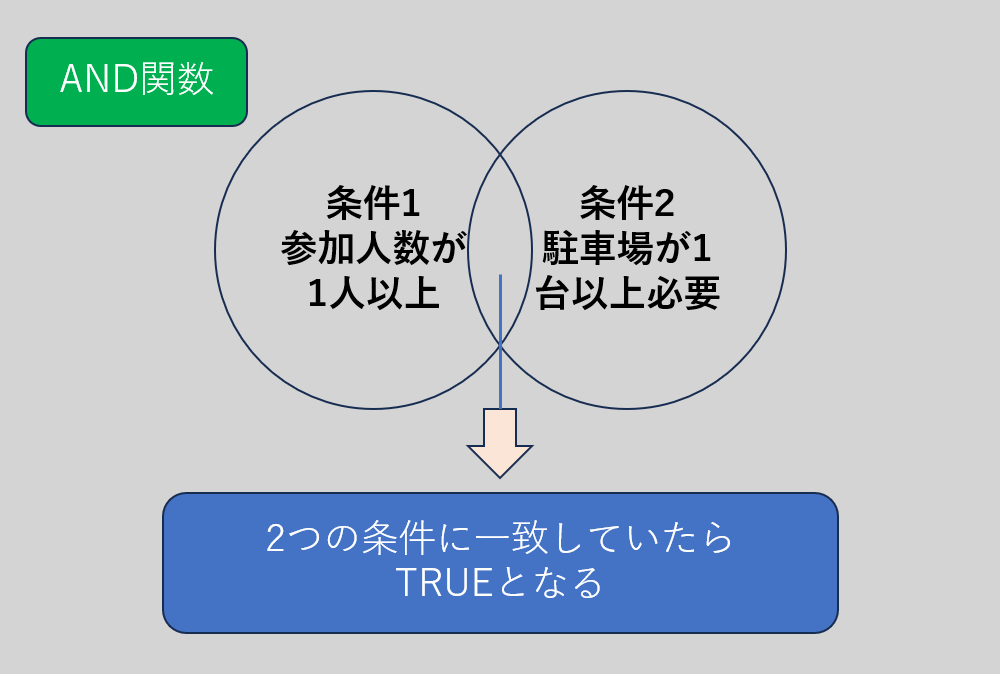
指定した全ての条件に一致した場合に行う処理を指定する関数がAND関数です。
一般的に指定する条件は1から3つまでの人が多いですが、Excelでは最大255個まで条件指定することができます。
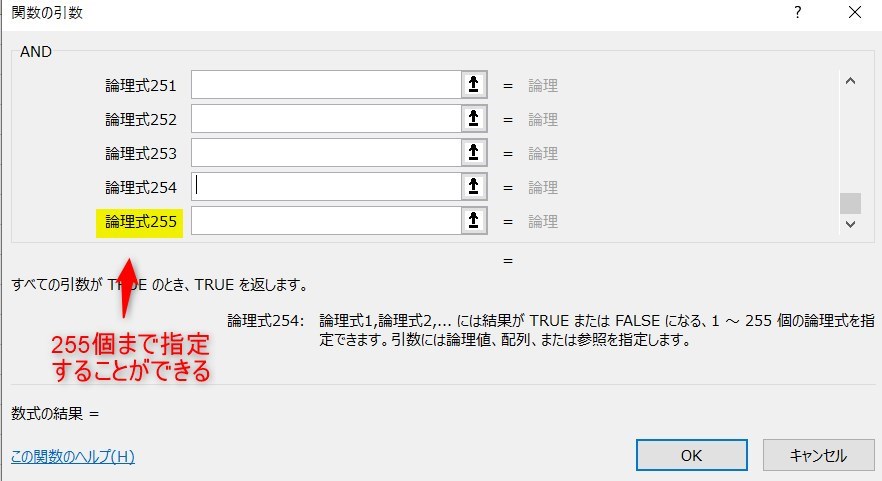
ひこExcelの機能としては255個まで設定することはできますが、あとで修正するときに難しくなるため、あまり条件の数を多くしないことをお勧めします。
AND関数の使い方
AND関数を使用するときは以下の引数を記述します。
【引数の詳細】
| 倫理式 | 条件式を指定。条件式は比較演算子を使った式や、倫理を返す数式や関数を指定する |
引数については以下の記事でも解説しています。
2つの条件に一致する処理方法
今回は部署ごとのイベント参加で、人数が1人以上、かつ駐車場が1台以上必要な部署を探すこととします。
関数を入力したいセルを選択し、fxと書いている「関数の挿入」をクリックしましょう。
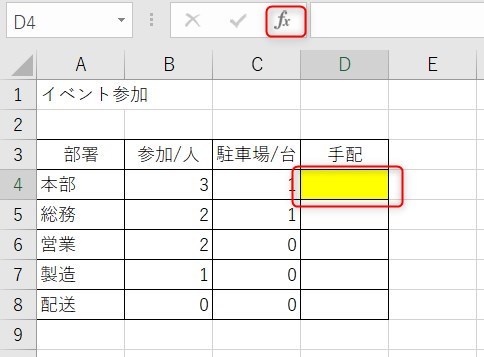
次に、関数の検索で「and」と入力し、検索開始ボタンをクリックします。そして、関数名は「AND」を選択し、OKをクリックします。
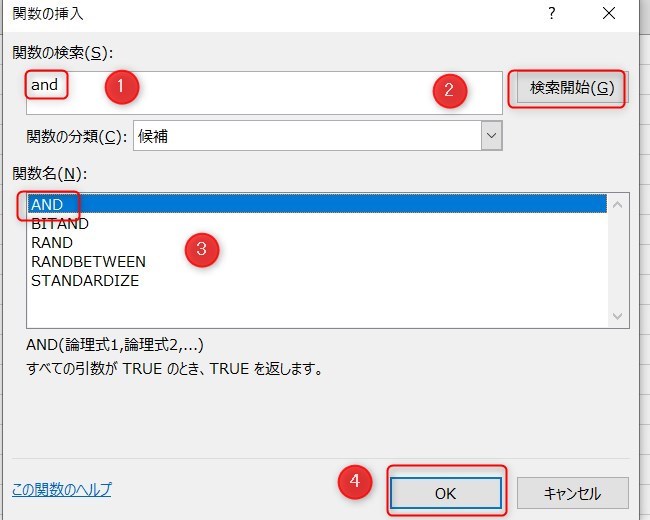
そして、倫理式1はB4>=1と入力することで参加人数が1人以上を指定。倫理式C2で>=1と入力することで駐車場が1台以上の場合を指定します。
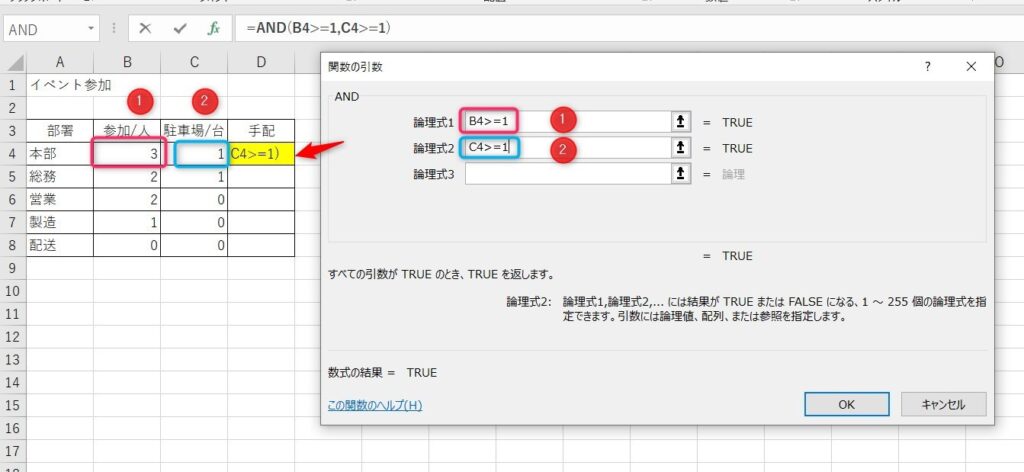
数式は以下のようになります。
入力したらオートフィルでコピーします。

IFとORを組み合わせた使い方
OR関数はIFと組み合わせることが多いです。なぜなら先ほどの使い方では条件に一致したときが「TRUE」、不一致のときは「FALSE」と表示されますが、sheetに表示させたいときは他の文字のことが多いためです。
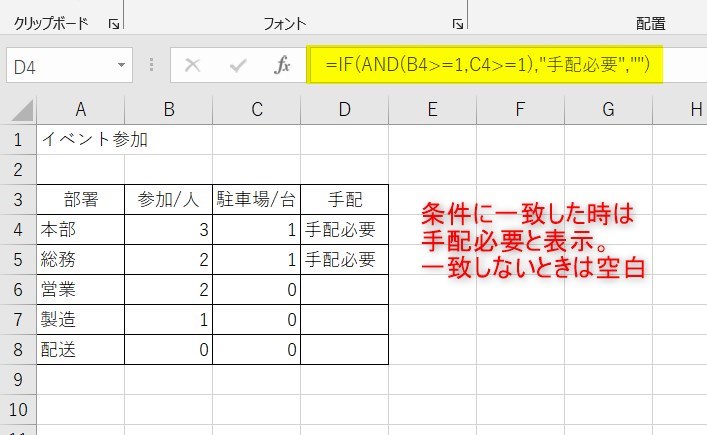
数式は以下のようになります。
文字列を指定するときはダブルクオーテーション「””」が必要。””は空白を示す。
AND関数のまとめ
今回はAND関数の使い方について紹介しました。
複数の条件に一致して処理をするときにとても便利な関数です。
ただ、仕事となるとIF関数と一緒に使うことが多いです。また、複数の条件で処理をするときはIFS関数もとても便利です。
両方使いこなすと作業の手間がだいぶ軽くなるでしょう。
Excelの機能を使いこなすと、仕事の効率化から大きな時間短縮に繋がります。
仕事術のスキルが増えるとプライベートの時間を時間を増やすことができますので、当サイトで得た知識を是非活用していきましょう。
以下のExcel記事もおすすめです。